Интернет – незаменимый инструмент в нашей повседневной жизни. Мы зависим от него для общения, работы, поиска информации и развлечений. Но что делать, если вдруг наш ноутбук перестал соединяться с сетью? В этой статье я расскажу вам о проверенных способах настройки интернета на ноутбуке, чтобы вы смогли вернуть его в строй в кратчайшие сроки!
Прежде всего, нужно проверить все физические подключения. Удостоверьтесь, что кабель Ethernet или Wi-Fi адаптер надежно подсоединен к вашему ноутбуку и модему. Старайтесь обратить внимание на возможные повреждения кабеля и разъемов. В случае обнаружения проблем, замените кабель или восстановите поврежденные разъемы.
Далее нужно проверить интернет-соединение. Убедитесь, что ваш модем или роутер подключены к электропитанию и работают. Перезагрузите устройство, чтобы устранить возможные проблемы.
Также проверьте настройки сетевого адаптера на ноутбуке. Зайдите в "Панель управления" -> "Сеть и Интернет" -> "Центр управления сетями и общим доступом" -> "Изменить настройки адаптера". Убедитесь, что адаптер работает исправно. Если есть ошибки, попробуйте исправить их.
Если проблема с интернетом на ноутбуке не решается, возможно, вам стоит обратиться к специалисту для дальнейшей диагностики и решения проблемы.
- Проверьте, что IP-адрес и DNS-сервер назначены автоматически.
- Убедитесь, что не установлены неправильные прокси-серверы.
- Перезагрузите компьютер и проверьте, работает ли интернет после этого.
- Попробуйте использовать команду "ipconfig /release" и "ipconfig /renew" для обновления сетевых настроек.
- В случае необходимости, обратитесь к специалисту для проверки и настройки сетевых параметров.
Проблема с драйверами сетевой карты:
- Проверьте, что драйверы для сетевой карты установлены и актуальны.
- Обновите драйверы сетевой карты через меню "Управление устройствами" в операционной системе.
- Перезагрузите ноутбук после обновления драйверов и проверьте, работает ли интернет.
Проблема с провайдером интернета:
- Проверьте, что другие устройства в вашей сети имеют доступ к интернету. Если нет, вероятно есть проблема с провайдером. Обратитесь к их технической поддержке.
- Попробуйте подключиться к другой сети или использовать мобильный интернет для проверки, работает ли интернет на ноутбуке.
- Если ни одно из предыдущих решений не помогло, обратитесь к специалисту для диагностики и поиска проблемы с провайдером.
Надеемся, что эти советы помогут вам восстановить работу интернета на ноутбуке. В случае, если проблема остается, рекомендуется обратиться за помощью к профессионалам, способным оказать квалифицированную поддержку и диагностику.
Проверьте подключение к Wi-Fi сети

Если интернет на ноутбуке не работает, первым делом проверьте подключение к Wi-Fi сети. Возможно, проблема с сетью.
Убедитесь, что ноутбук подключен к Wi-Fi. Проверьте наличие сигнала и выберите правильную сеть.
Если нет сетей, возможно, Wi-Fi адаптер не работает или вы далеко от точки доступа. Включите адаптер и приблизьтесь к точке.
Если ноутбук подключен, но нет интернета, перезагрузите маршрутизатор и оборудование провайдера. Это может помочь.
Обратите внимание на препятствия между вашим ноутбуком и Wi-Fi точкой доступа. Стены, перегородки или другие устройства могут ослабить сигнал.
Если вы подключены к Wi-Fi, но нет интернета, попробуйте открыть новую вкладку или проверьте другие приложения. Проблема может быть в браузере или приложении.
Если это не помогло, возможно проблема в ноутбуке. Обратитесь за помощью к специалисту или технической поддержке.
Перезагрузите роутер и ноутбук

Если интернет на ноутбуке перестал работать, попробуйте перезагрузить роутер и ноутбук. Это может помочь восстановить соединение.
Для перезагрузки роутера просто выключите его на короткое время и включите обратно. Можно также вынуть шнур питания из розетки на несколько секунд. Подождите пару минут, чтобы роутер перезагрузился.
Чтобы перезагрузить ноутбук, закройте все программы и выберите "Перезагрузить" в меню "Пуск". Ноутбук выключится и включится снова, что может помочь восстановить интернет.
Если после перезагрузки роутера и ноутбука интернет не работает, можно попробовать другие шаги для настройки интернета на ноутбуке.
Проверьте настройки сетевого адаптера

Проверьте, включен ли ваш сетевой адаптер. Откройте "Панель управления" и найдите раздел "Сетевые подключения". Вы увидите сетевые адаптеры, подключенные к вашему ноутбуку.
Если сетевой адаптер выключен, выделите его и нажмите правую кнопку мыши. В контекстном меню выберите "Включить".
Проверьте наличие драйверов для вашего сетевого адаптера. Драйверы - это программное обеспечение, которое позволяет вашему компьютеру работать с аппаратными устройствами, такими как сетевой адаптер.
Откройте "Диспетчер устройств" нажав правой кнопкой мыши на кнопку "Пуск" и выбрав "Диспетчер устройств". В разделе "Сетевые адаптеры" проверьте наличие драйверов.
Если в разделе "Сетевые адаптеры" вы видите значок с восклицательным знаком или красный крест, значит, у вас нет драйверов или они устарели. Необходимо загрузить и установить новые драйверы с сайта производителя вашего ноутбука или сетевого адаптера.
После проверки настроек сетевого адаптера перезагрузите ноутбук для проверки интернет-соединения. Если проблема остается, возможно, дело в других настройках или оборудовании.
Обновление драйверов сетевой карты
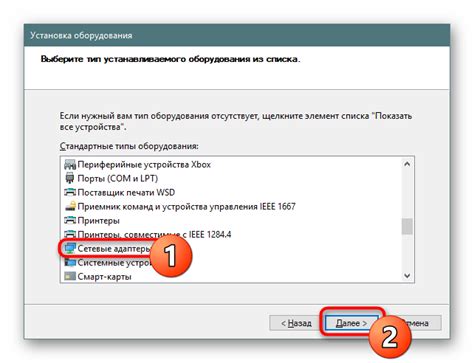
Чтобы исправить проблемы с интернет-подключением, обновите драйверы сетевой карты, следуя этим инструкциям:
- Откройте меню "Пуск" и найдите "Диспетчер устройств".
- В разделе "Сетевые адаптеры" найдите вашу сетевую карту.
- Щелкните правой кнопкой мыши по сетевому адаптеру и выберите пункт "Обновить драйвер".
- Выберите опцию "Автоматический поиск обновленного программного обеспечения драйвера".
- Дождитесь завершения процесса обновления драйвера.
- Перезагрузите ноутбук.
После обновления драйверов сетевой карты проверьте работу интернета. Если проблема сохраняется, попробуйте другие способы решения проблемы, описанные в этой статье, либо обратитесь за помощью к специалисту.
Отключите антивирус и брандмауэр
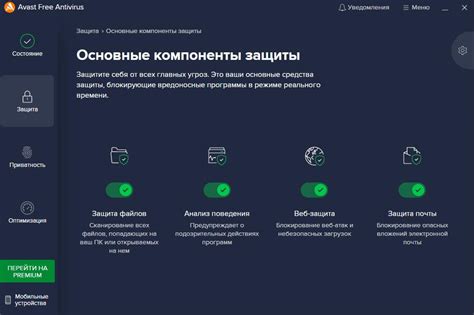
Если интернет перестал работать на вашем ноутбуке, проверьте настройки антивируса и брандмауэра. Возможно, они блокируют соединение или фильтруют трафик.
Для временного отключения антивируса найдите его значок в системном трее, щелкните правой кнопкой мыши и выберите соответствующий пункт меню. Если у вас установлены несколько антивирусных программ, отключите все.
После отключения антивируса проверьте, работает ли интернет. Если да, то причиной была его блокировка. Однако, помните, что работа без антивирусной защиты может быть опасной, поэтому не забудьте включить его после того, как проблема будет решена.
Также стоит проверить настройки брандмауэра. Откройте центр управления брандмауэром и убедитесь, что правильно настроены правила доступа к интернету. Если нет, то внесите необходимые изменения и перезагрузите компьютер.
Если отключение антивируса и брандмауэра не помогло восстановить работу интернета, можно попробовать другие решения, описанные в данной статье.